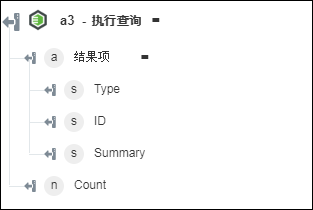执行查询
使用“执行查询”操作可在 Windchill RV&S 中执行命名查询。
完成以下步骤可在工作流中使用“执行查询”操作:
1. 将 Windchill RV&S 下的“执行查询”操作拖动到工作区,将指针置于该操作上,然后单击  或双击该操作。“执行查询”窗口随即打开。
或双击该操作。“执行查询”窗口随即打开。
2. 根据需要编辑“标签”。默认情况下,标签名称与操作名称相同。
3. 要添加 Windchill RV&S 连接器类型,请参阅支持的 Windchill RV&S 连接器类型。
如果先前已添加连接器类型,请选择相应的“连接器类型”,然后在“连接器名称”下选择连接器。
4. 单击“测试”以验证连接器。
5. 单击“映射连接器”,以使用除当前用于填充输入字段的连接器以外的其他连接器来执行操作。在“运行时连接器”字段中,提供有效的 Windchill RV&S 连接器名称。有关“映射连接器”的详细信息,请参阅使用映射连接器。
6. 在“查询”列表中,选择要执行的 Windchill RV&S 查询。
7. 在“排序依据”组下,执行以下操作:
a. 在“属性”列表中,选择要作为结果排序依据的属性。
b. 在“顺序”列表中,选择“升序”或“降序”。
此时将按照选定顺序对“属性”列的内容进行排序。
8. 单击“显示其他字段”。
9. 在“属性”组下,单击“添加”,然后在“属性”列表中,选择属性。至少应选择一个属性。
单击“添加”添加多个属性。单击  可删除属性。
可删除属性。
10. 在“限制”字段中,输入不超过 200 的值,以指定要在结果中获得的行数。
默认情况下,此操作会返回 25 条记录。
11. 在“跳过”字段中,输入一个值,以指定要从结果中排除的行数。
12. 单击“完成”。
输出架构
“执行查询”操作会根据所选属性返回动态输出架构。下图显示了示例输出架构: